photoshop光滑金属背景的制作方法
1、打开ps,按ctrl+n键新建一文档,按下D键把前景色切换为黑色,按住alt+delete键把图层填充为黑色;
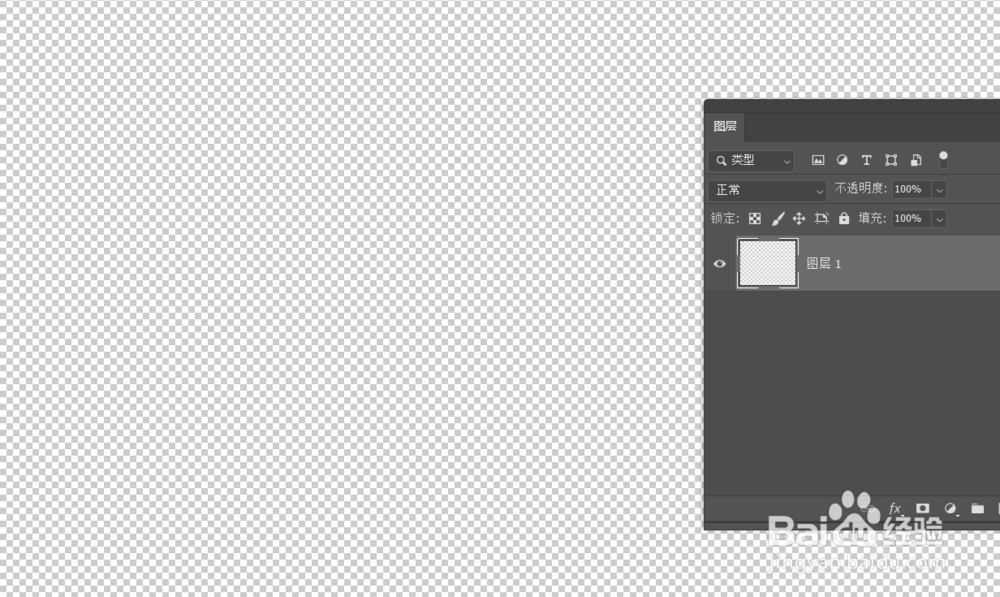
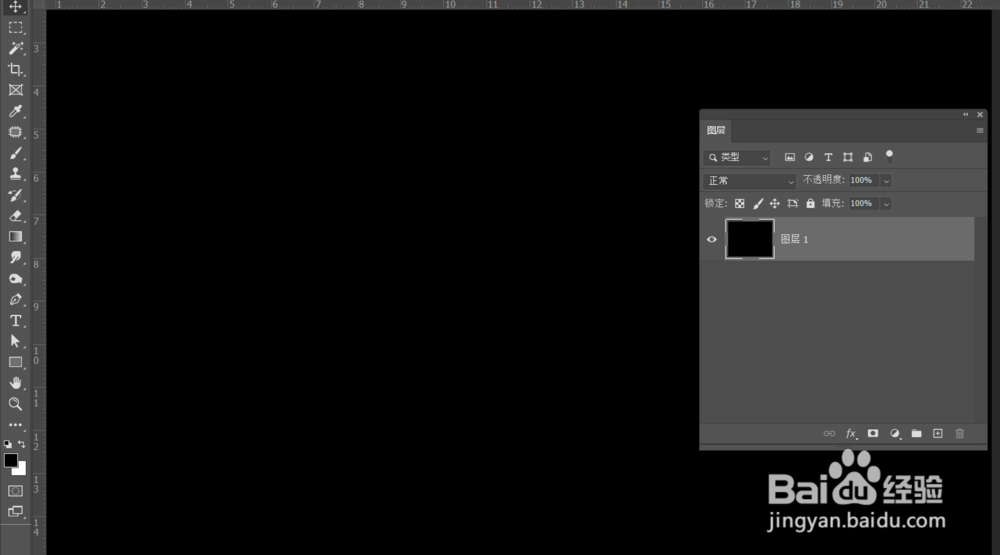
2、右键该图层,选择转换为智能对象选项,创建智能对象图层;
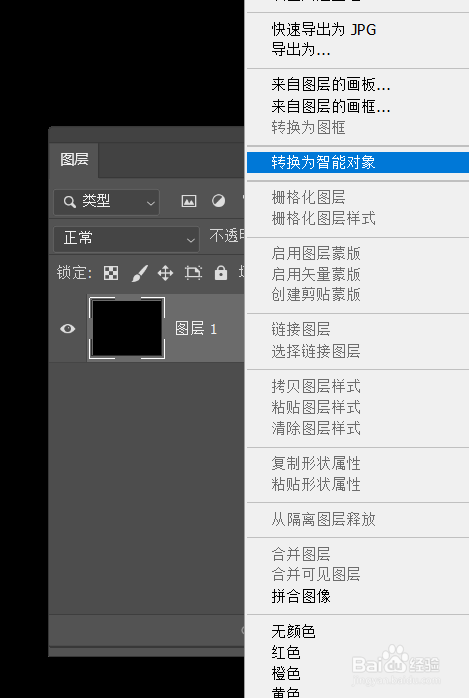
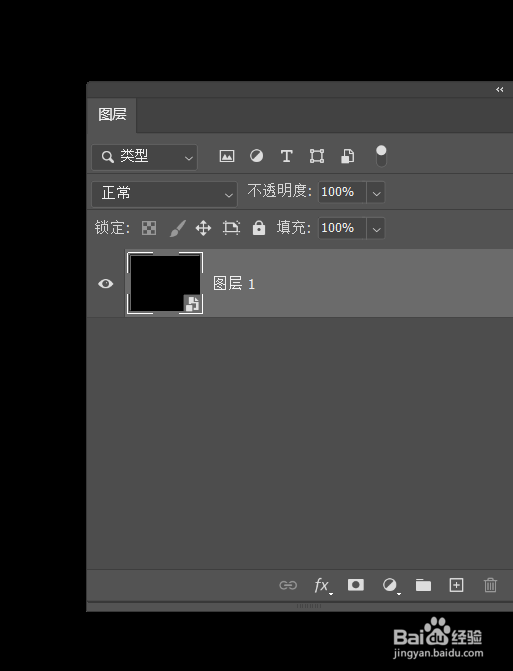
3、接着选择滤镜菜单下的渲染里的云彩选项打开;
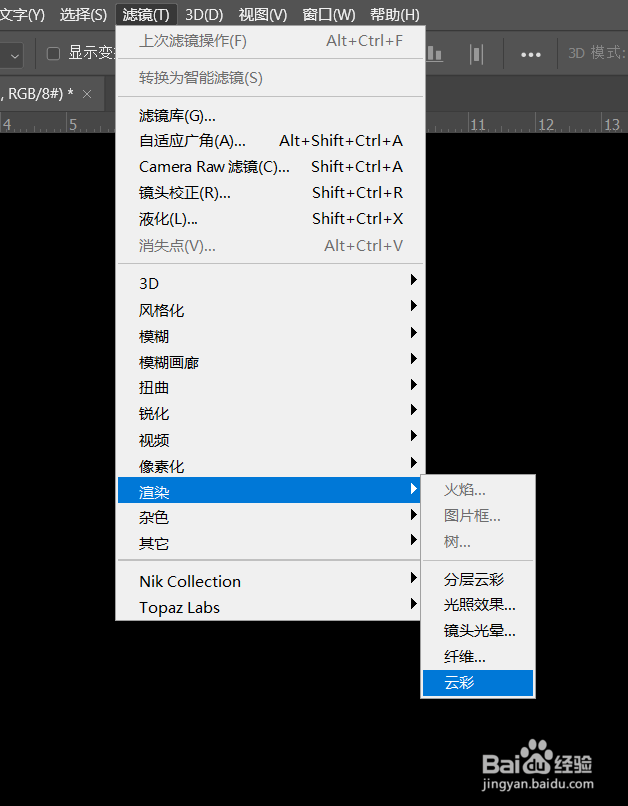
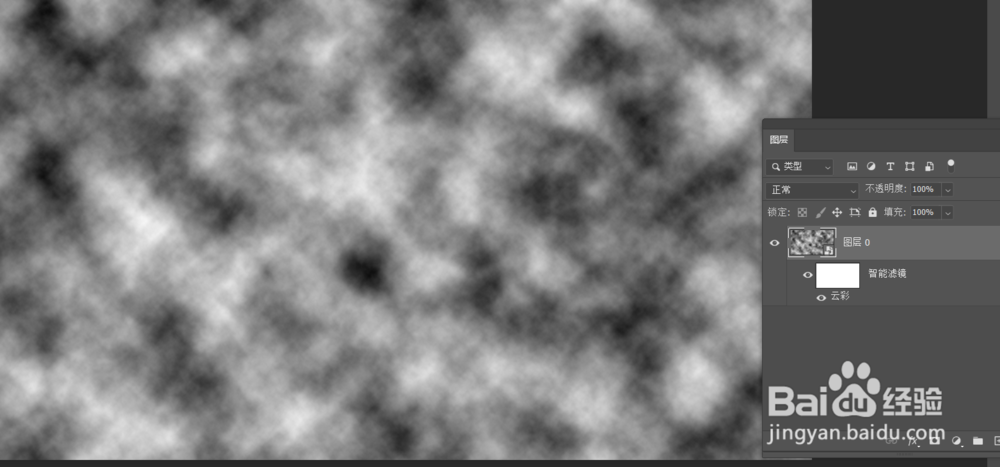
4、在点击滤镜菜单里的渲染选项下的分层云彩选项打开,
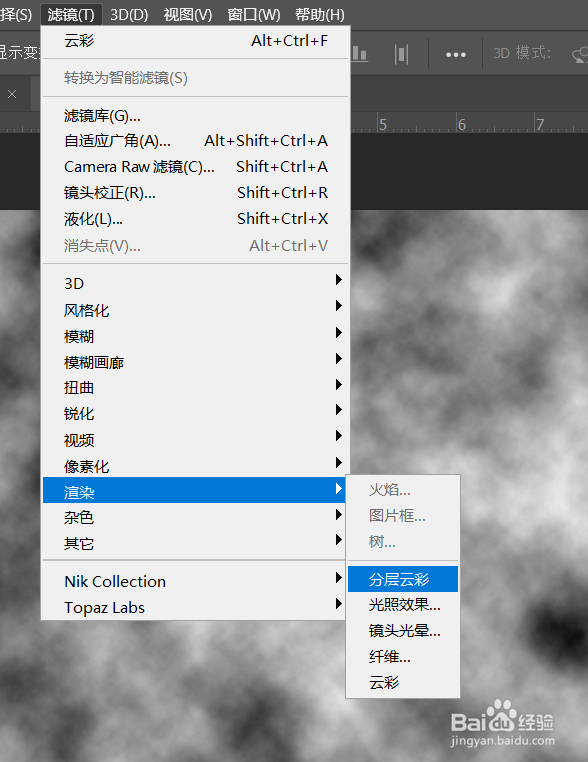
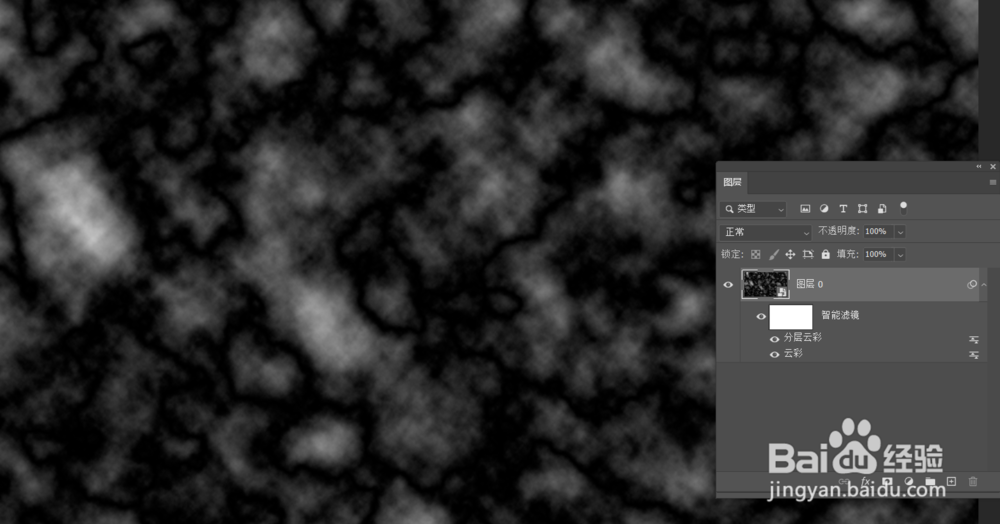
5、选择滤镜菜单里的滤镜库打开,选择扭曲选项里的玻璃类型,纹理选择磨砂,扭曲度18,平滑度2,缩放100%,确定;
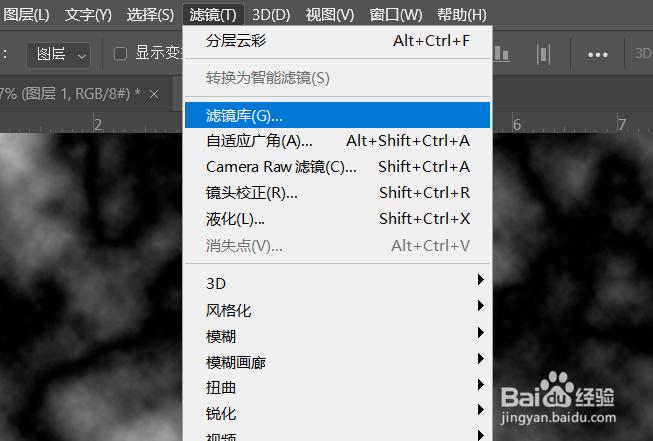

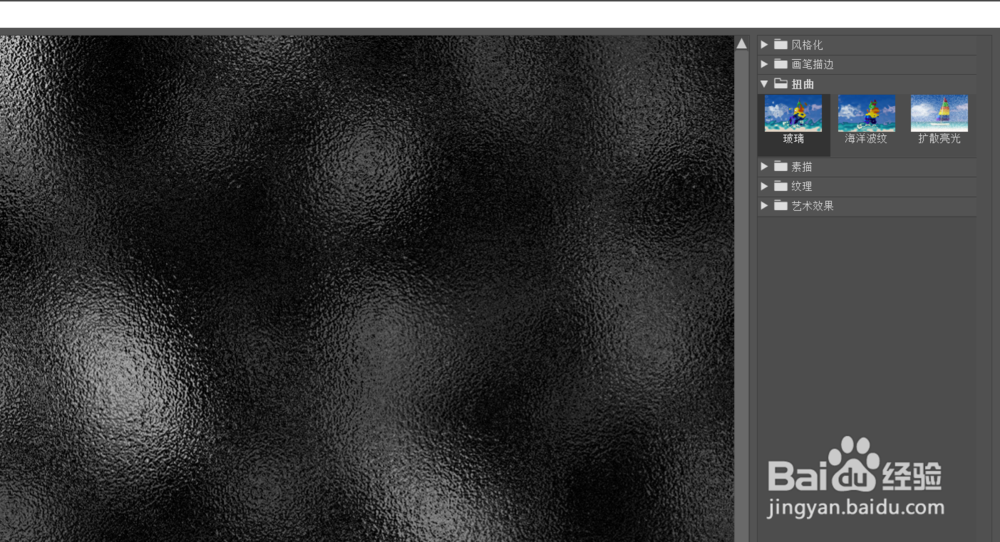
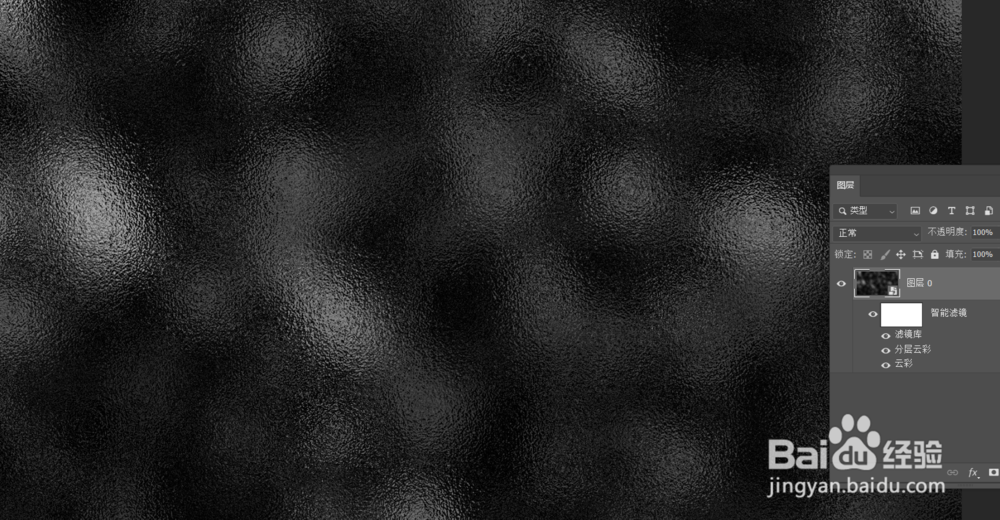
6、选择图层后,点击图层面板效果选项里的图案叠加选项打开,选择相应的图案样式进行叠加,图层混合模式选择柔光,不透明数设置为50%,确定即可完金属光泽背景的制作。

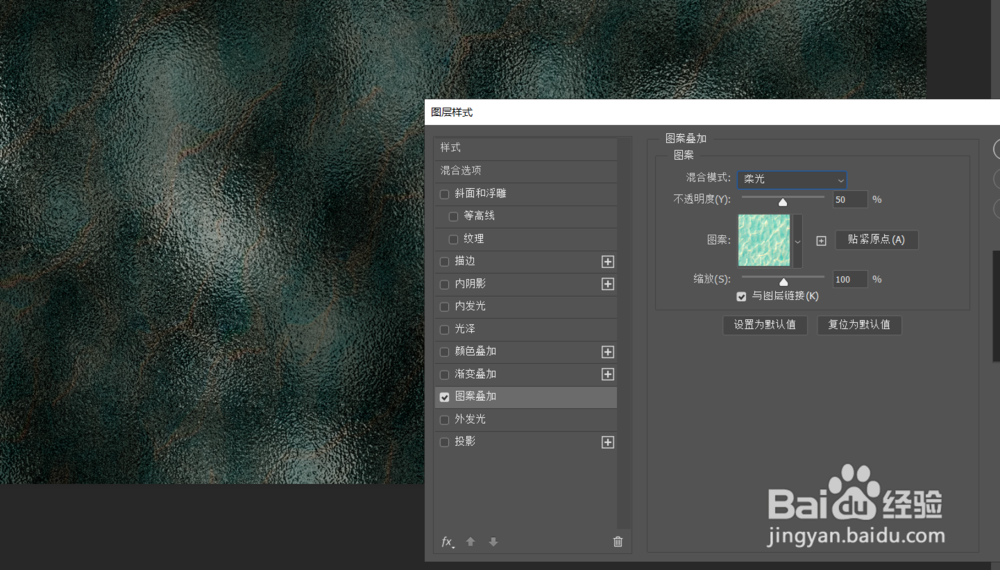

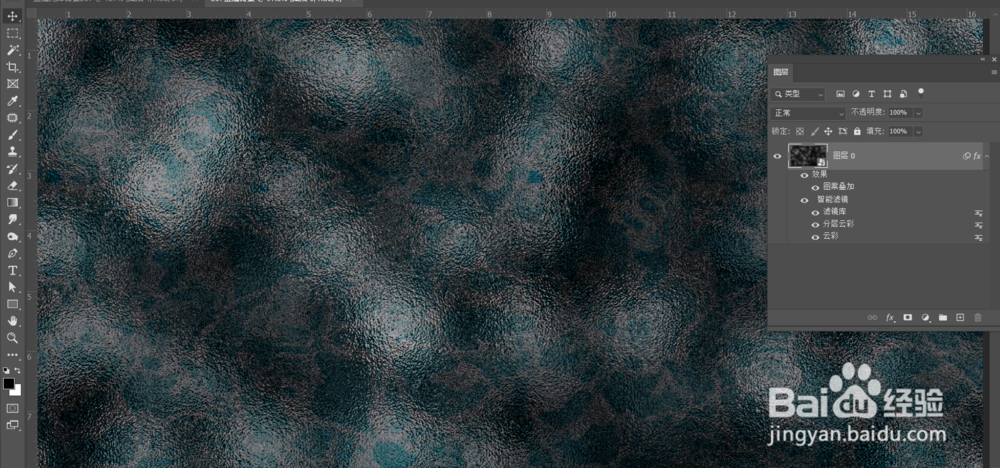
1、1.打开ps,按ctrl+n键新建一文档,按下D键把前景色切换为黑色,按住alt+delete键填充为黑色;
2.右键图层,选择转换为智能对象图层;
3.接着选择滤镜菜单下的渲染里的云彩选项打开;
4.在点击滤镜菜单里的渲染选项下的分层云彩选项打开,
5.选择滤镜菜单里的滤镜库打开,选择扭曲选项里的玻璃类型,纹理选择磨砂,扭曲度18,平滑度数值设置为2,缩放100%,确定;
6.选择图层后,点击图层面板效果选项里的图案叠加选项打开,选择相应的图案样式进行叠加,图层混合模式选择柔光,不透明数设置为50%,确定即可完金属光泽背景的制作。
声明:本网站引用、摘录或转载内容仅供网站访问者交流或参考,不代表本站立场,如存在版权或非法内容,请联系站长删除,联系邮箱:site.kefu@qq.com。
阅读量:101
阅读量:96
阅读量:74
阅读量:131
阅读量:81